fővideó
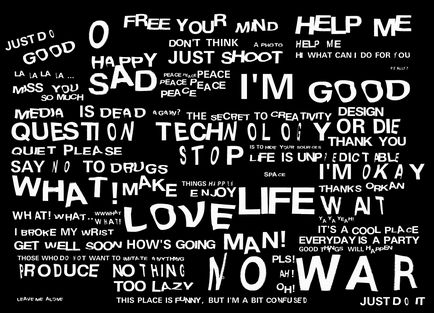
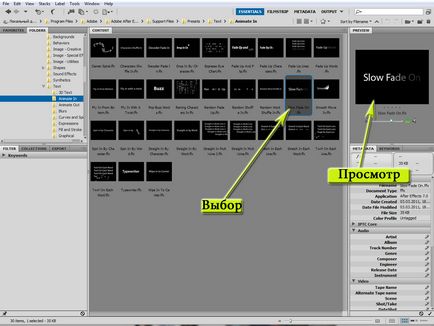
Jelölje ki a szöveget a neve «Slow Fade On». Szenvedett AdobeAfterEffects egy új réteget, reprodukálható, mint látható, nagyon jó. kicsi. Hogy növelje a szöveg méretének meg kell vAdobeAfterEffects Rétegtulajdonságok a «méretarányos» sort az érték növeléséhez. A gyors hozzáférést biztosít a tulajdon «méretarányos» Ne felejtsük el, hogy használja gyorsbillentyűk «S».
Most nézzük dolgozni a szöveget. A kényelmes munka a szöveget, az egyik, hogy «munkaterület» szöveg mód.
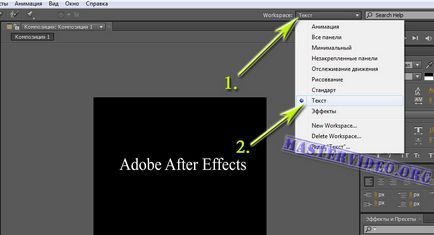
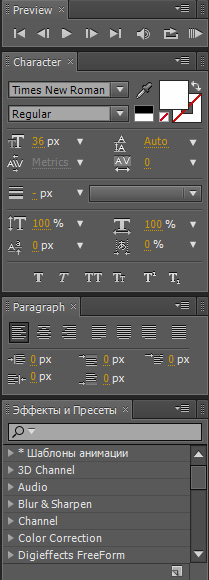
Mint látható, voltak ablakok dolgozó szöveget. Azok, akik szorosan együttműködnek az Adobe Photo Shop. Már megtanultam ezeket az ablakokat - nagyon hasonlóak ezekben a programokban. Ha a szöveg sajtó, kinyomtathatja Más szóval, azt is megadhatjuk, és csinál egy pár sort. Tegyük a kurzort a szavak között az Adobe és után. Ezután nyomja meg az Enter billentyűzet. Ugyanazt a műveletet addig ismételjük, az After Effects és szavakat. Kell jönnie 3ri sorokat:
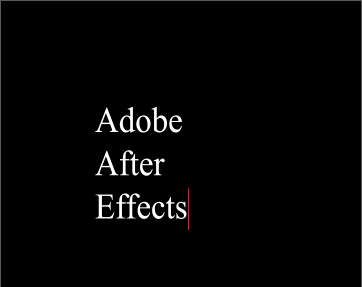
Most meg fogja változtatni a távolság a sorok között. Ehhez válassza ki a szükséges sort a szövegszerkesztő ablakban módosítsa a távolság kisebb értéket. Érték közötti távolság leveleket. éppen ellenkezőleg - növekszik.

Meg kell nézni a következő.
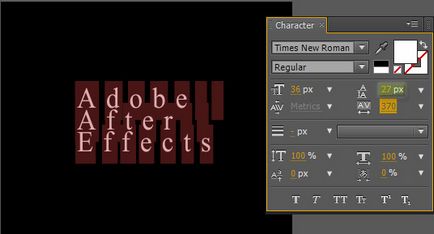
Következő kiosztani réteget, és a pénz játszott. Elég érdekes a szöveg megjelenését kiderült. Megjegyzem, hogy meg lehet változtatni a betű és a távolság a húr csak a kiválasztott terméket. Ez azt jelenti, kiválasztásával csak két betű, meg fog változni a távolságot a két betű.
Most megváltoztathatja egy üres szöveget. Ehhez menj vissza a «Bridge» => «Preset» => «szöveg» => «Elhomályosítja» és ott válaszd pároljuk.
Meg kell, hogy a szövegben, éppen ellenkezőleg, a fuzzy Stavan crisp (jelenik meg). Ebben az esetben, világossá válik egy fuzzy (eltűnik). Az első dolog, amit el kell rejteni a rétegeket, hogy már korábban létrehozott. Ezután válassza ki a réteget, és nyomja meg a gombot «U», hogy a kulcs képkockák az animáció. Létrehozásához a kívánt hatást, nem kell újra feltalálni a kereket. Akkor csak meg kell változtatni a kulcsfontosságú helyeken. Ehhez válassza ki az összes kulcsot, és kattintson az egyik kiválasztott jobb egérgombbal a menüből válassza a „Assistant Kulcsképek» => «Idő -ReverseKeyframes». Ahogy tettünk a bemutató.
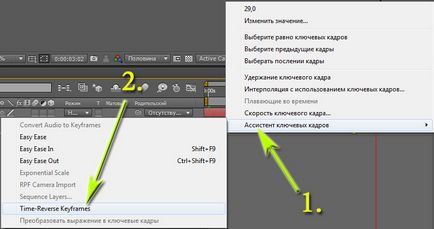
Játssz animációk. Mint látható, elértük a kívánt hatást. A legjobb eredmény akkor az első keyframe hozzá méretű «méretarányos», mint a 500% -os, és a második keyframe, hogy a méretet 100% .so kiderül, hogy a szöveg megjelenik a semmiből, és alakítja szöveget. Mi szaporodnak, és figyeljük, ahogy animált a bal alsó sarokban.

Ahhoz, hogy ez a központban, meg kell dolgozni a mezőbe, kattintson a gombra «CenterText»
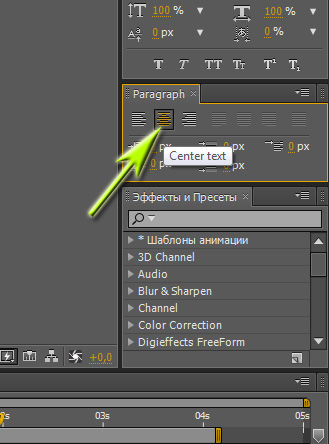
Ezt követően a manipuláció, a szöveg kezd ki, nem a bal oldalon, és a központtól.
Ez minden! Köszönjük a figyelmet! Amíg a következő leckét!